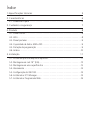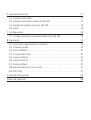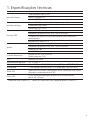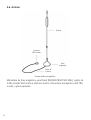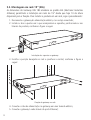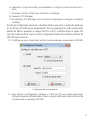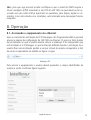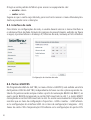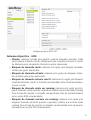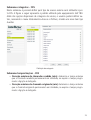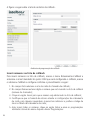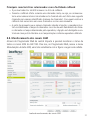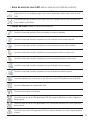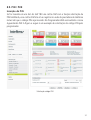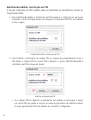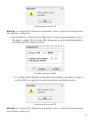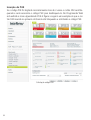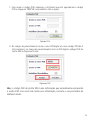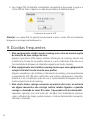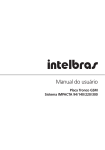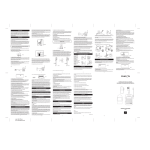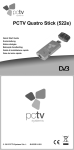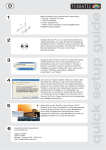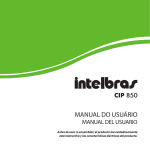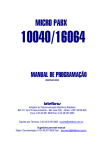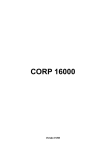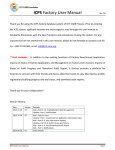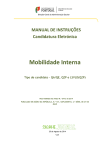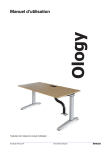Download Manual do usuário Manual del usuario User`s guide
Transcript
Manual do usuário Manual del usuario User’s guide GW 180 Índice 1. Especificações técnicas 5 2. Características 6 2.1. Dimensões e peso . . . . . . . . . . . . . . . . . . . . . . . . . . . . . . . . . . . . . . . . . . . . . 6 3. Cuidados e segurança 7 4. Produto 8 4.1. Painel frontal. . . . . . . . . . . . . . . . . . . . . . . . . . . . . . . . . . . . . . . . . . . . . . . . . 8 4.2. LEDs . . . . . . . . . . . . . . . . . . . . . . . . . . . . . . . . . . . . . . . . . . . . . . . . . . . . . . . 8 4.3. Painel posterior. . . . . . . . . . . . . . . . . . . . . . . . . . . . . . . . . . . . . . . . . . . . . . . 9 4.4. Capacidade de linhas GSM e FXS. . . . . . . . . . . . . . . . . . . . . . . . . . . . . . . . . . 9 4.5. Proteção de programação . . . . . . . . . . . . . . . . . . . . . . . . . . . . . . . . . . . . . . . 9 4.6. Antena . . . . . . . . . . . . . . . . . . . . . . . . . . . . . . . . . . . . . . . . . . . . . . . . . . . . 10 5. Instalação 11 5.1. Instalando placa de expansão opcional. . . . . . . . . . . . . . . . . . . . . . . . . . . . .11 5.2. Montagem em rack 19” (EIA). . . . . . . . . . . . . . . . . . . . . . . . . . . . . . . . . . . . 12 5.3. Montagem em uma superfície lisa . . . . . . . . . . . . . . . . . . . . . . . . . . . . . . . . 13 5.4. Aterramento . . . . . . . . . . . . . . . . . . . . . . . . . . . . . . . . . . . . . . . . . . . . . . . . 14 5.5. Configuração do GW 180. . . . . . . . . . . . . . . . . . . . . . . . . . . . . . . . . . . . . . .14 5.6. Instalando o ICTI Manager. . . . . . . . . . . . . . . . . . . . . . . . . . . . . . . . . . . . . . 14 5.7. Instalando o Programador Web . . . . . . . . . . . . . . . . . . . . . . . . . . . . . . . . . . 16 6. Operações básicas 17 6.1. Inserindo cartão SIM . . . . . . . . . . . . . . . . . . . . . . . . . . . . . . . . . . . . . . . . . . 17 6.2. Fazendo uma ligação através do GW 180. . . . . . . . . . . . . . . . . . . . . . . . . . . 17 6.3. Recebendo ligações através do GW 180. . . . . . . . . . . . . . . . . . . . . . . . . . . . 18 6.4. Reset. . . . . . . . . . . . . . . . . . . . . . . . . . . . . . . . . . . . . . . . . . . . . . . . . . . . . . 18 7. Configuração 18 7.1. Configuração lógica da conexão ethernet do GW 180. . . . . . . . . . . . . . . . . .18 8. Operação 19 8.1. Acessando o equipamento via ethernet . . . . . . . . . . . . . . . . . . . . . . . . . . . . 19 8.2. Interface de rede. . . . . . . . . . . . . . . . . . . . . . . . . . . . . . . . . . . . . . . . . . . . . 20 8.3. Portas GSM/FXS. . . . . . . . . . . . . . . . . . . . . . . . . . . . . . . . . . . . . . . . . . . . . . 20 8.4. Conversão de saída. . . . . . . . . . . . . . . . . . . . . . . . . . . . . . . . . . . . . . . . . . . 24 8.5. Função white list. . . . . . . . . . . . . . . . . . . . . . . . . . . . . . . . . . . . . . . . . . . . . 25 8.6. Função black list . . . . . . . . . . . . . . . . . . . . . . . . . . . . . . . . . . . . . . . . . . . . . 25 8.7. Função callback. . . . . . . . . . . . . . . . . . . . . . . . . . . . . . . . . . . . . . . . . . . . . . 25 8.8. Monitoramento dos canais GSM. . . . . . . . . . . . . . . . . . . . . . . . . . . . . . . . . . 27 8.9. PIN / PUK . . . . . . . . . . . . . . . . . . . . . . . . . . . . . . . . . . . . . . . . . . . . . . . . . . 31 9. Dúvidas frequentes 36 Termo de garantia 38 GW 180 Gateway com 4 portas GSM/FXS Parabéns, você acaba de adquirir um produto com a qualidade e segurança Intelbras. O GW 180 é um gateway que converte uma ligação de telefonia fixa para celular GSM Quad Band e vice-versa, sendo ideal para instalação em rack 19”. Possui 4 canais GSM e FXS, podendo chegar até 8 canais quando utilizada uma placa de expansão. A utilização do GW 180 permite que os ramais do seu PABX possam ligar via um número celular e aproveitar os planos das operadoras de telefonia móvel, visando uma grande redução de custos. 1. Especificações técnicas Interface Ethernet Interface analógica Interface GSM Antena Fonte de alimentação LEDs Temperatura de operação Potência de transmissão Sensibilidade Áudio GSM Cartão SIM 1 porta ethernet RJ45 10/100 10BASE-T/100BASE-TX Padrão: IEEE802.3 8 portas FXS¹ (4 funcionais ou 8 com a placa expansão) Corrente de Loop: 22 mA Alimentação FXS: 24 VCC 4 portas GSM (8 com a placa expansão) Frequências de operação: 850, 900, 1800 e 1900 MHz 1 conector SMS fêmea (2 com a placa expansão) para conexão de antena externa. Impedância da antena: 50 Ω Tipo miniantena de base magnética Frequências de operação: 850, 900, 1800 e 1900 MHz Ganho de 3 a 5 dBi Cabo RG174 de 3 metros Entrada: 90-240 VCA/ 50-60 Hz Potência máxima: 33 W Indicativos de status -10 °C a +45 °C Class 4 (2 W) para 850/900 MHz e Class 1 (1 W) para 1800/1900 MHz < -104 dBm para 850/900 MHz e < -103 dBm para 1800/1900 MHz Codecs HR/FR/EFR/AMR, cancelamento de eco, redução de ruído, ajuste de ganho e reconhecimento de DTMF. 4 slots (8 com placa de expansão) para cartão SIM de tamanho padrão (25 x 15 mm). ¹ Compatível com conector RJ11. Deverá ser usado como cabo adaptador padrão o cabo RJ11. 5 2. Características »» Identificação de chamadas. »» Bloqueio de ligações saintes (locais, DDD, DDI, por prefixo, por número, todas chamadas, em roaming, etc.). »» Bloqueio de ligações entrantes (por prefixo, por número, todas chamadas, chamadas sem identificação, em roaming, etc.). »» Roteamento automático de saída. »» Fidelização de operadora. »» Inserção de prefixo antes do número discado. »» Segurança (inserção do PIN, habilitar/desabilitar solicitação do PIN e inserção do PUK). »» Callback (retorno ao último chamador). »» White list. »» Ocultação de ID em chamadas saintes. »» Ajuste automático do ganho do áudio recebido, redução automática de ruído e cancelamento de eco. »» Temporização de chamadas saintes e/ou entrantes. »» Monitoramento remoto dos estados das portas GSM. »» Inversão de polaridade¹. ¹ Certifique-se que o PABX está configurado para reconhecer a inversão de polaridade. 2.1. Dimensões e peso Largura 490 mm 432 mm 6 Altura 44,45 mm 44,45 mm Profundidade 169 mm 169 mm Peso 2720 g 2345 g Com suporte para rack Sem suporte para rack 3. Cuidados e segurança Atenção: somente técnicos autorizados podem abrir a tampa do GW 180, bem como conectar e manusear suas placas. »» Leia cuidadosamente todas as informações sobre o equipamento. Siga todas as informações de segurança. »» Consultar sempre um superior ou responsável imediato antes de iniciar o trabalho, informando os procedimentos e as precauções de segurança necessárias para realizar o serviço solicitado. »» Desligar a alimentação do sistema durante os serviços de montagem ou retirada das placas. »» Conectar o condutor de aterramento no sistema envolvido antes de iniciar. Nunca operar o equipamento com o condutor de aterramento desconectado! Para evitar danos eletrostáticos, observe as seguintes precauções: Atenção: a eletricidade estática pode danificar os componentes eletrônicos da placa. Esse tipo de dano pode ser irreversível ou reduzir a expectativa de vida útil do dispositivo. »» Sempre utilize uma pulseira antiestática ou similar ao tocar na placa ou em algum componente eletrônico. »» O transporte e o armazenamento devem ser somente em embalagens à prova de eletricidade estática. »» Coloque a placa sobre uma superfície aterrada ao retirá-la da embalagem. »» Evite tocar nos pinos dos circuitos integrados ou condutores elétricos. 7 4. Produto 4.1. Painel frontal 7 8 5 6 GW 180 CPU Ethernet Link Status 2-4-6-8 1-3-5-9 1 2 3 4 2 1 Vista frontal 1.LEDs indicadores do status do produto. 2.Conectores e LEDs dos cartões SIM. 3.Indicadores de conexão dos cartões SIM. 4.2. LEDs Nome CPU Canal (1 - 8) Ação Piscando muito rápido Piscando rápido Piscando moderadamente Apagado Piscando rapidamente (250 ms ON/250 ms OFF) Piscando lentamente (250 ms ON/3000 ms OFF) Aceso Aceso Link Ethernet Apagado Status Piscando Aceso LED Apagado 8 Descrição Inicializando Configurando Operação normal Canal/Slot GSM não inicializado Canal/Slot GSM buscando conexão com a prestadora de telefonia móvel ou canal sem Cartão SIM. Canal/Slot GSM com conexão com a prestadora de telefonia móvel. Canal/Slot GSM ocupado com chamada entrante ou sainte. Cabo conectado Cabo desconectado Trafegando dados Equipamento ligado Equipamento desligado 3 4.3. Painel posterior 1 2 3 4 5 6 1 Vista posterior 1.Parafusos para abertura e fechamento do gabinete. 2.Conectores para antena GSM. 3.Conectores FXS. 4.Conector Ethernet. 5.Guia para botão de reset. 6.Conector para cabo de alimentação. 4.4. Capacidade de linhas GSM e FXS O Gateway GW 180 sai de fábrica com uma modularidade padrão de 4 linhas GSM e 4 FXS. Através da aquisição da placa expansão GW 180, você pode dobrar a capacidade de seu produto para 8 troncos GSM e 8 FXS, chegando assim na capacidade máxima do produto. A aquisição da placa expansão poderá ser realizada através da rede de venda Intelbras. 4.5. Proteção de programação Todas as programações e configurações do produto são armazenadas na memória flash e não são perdidas em caso de falta de energia. 9 4.6. Antena Antena Conector SMA macho Base magnética Cabo de 3 metros Antena de base magnética Miniantena de base magnética, quad band (850/900/1800/1900 MHz), ganho de 5 dBi, conexão SMA macho e cabo de 3 metros. Uma antena acompanha o GW 180, a outra, a placa expansão. 10 5. Instalação 5.1. Instalando placa de expansão opcional O Gateway GW 180 possibilita conectar uma placa de expansão. Para conectá-la, siga o seguinte procedimento: 1.Desconecte o produto da alimentação elétrica; 2.Retire os parafusos da parte posterior; 3.Com o produto aberto, desconecte o cabo de alimentação do CN2F; 4.Retire a placa base do gabinete; 5.Retire a etiqueta que impede a inserção dos cartões SIM (5 até 8); 6.Encaixe a placa expansão conforme figura a seguir: Conexão¹ placa expansão ¹ Cuidado com a eletricidade estática durante conexão, isto pode danificar os componentes eletrônicos da placa. Esse tipo de dano pode ser irreversível ou reduzir a expectativa de vida útil do dispositivo. Veja sobre Cuidados e segurança. 7.Parafuse a placa base no gabinete; 8.Conecte o cabo de alimentação no conector CN2F; 9.Feche o produto e ligue-o na alimentação elétrica. 11 5.2. Montagem em rack 19” (EIA) As dimensões do Gateway GW 180 atendem ao padrão EIA (Electronic Industries Alliance), permitindo a instalação em racks de 19” desde que haja 1U de altura disponível para a fixação. Para instalar o produto em um rack, siga o procedimento: 1.Desconecte o gateway da alimentação elétrica, caso esteja conectado; 2.Instale os dois suportes em L que acompanham o aparelho, parafusando-os nas laterais do produto, conforme a figura a seguir: Instalação dos suportes no gateway 3.Escolha a posição desejada no rack e parafuse a central, conforme a figura a seguir: Fixação do gateway no rack 4.Conecte o cabo de alimentação no gateway em uma tomada elétrica; 5.Conecte o gateway à rede através da porta Ethernet; 12 6.Conecte através de cabeamento a porta FXS do gateway nas portas FXO de sua central; 7.Conecte as antenas GSM; 8.Conecte os cartões SIM nos slots (deve-se aguardar aproximadamente 20 segundos para o registro do cartão SIM). 5.3. Montagem em uma superfície lisa O Gateway GW 180 também pode ser posicionado sobre uma superfície lisa, como uma mesa ou uma prateleira. Para realizar essa instalação siga os seguintes procedimentos: 1.Desconecte o gateway da alimentação elétrica, caso esteja conectado; 2.Fixe os quatro pés de borracha (que acompanham o produto) na base do gateway, conforme a figura a seguir. Os pés de borracha são autoadesivos, retire a proteção para possibilitar a colagem; Fixação dos pés de borracha na central Atenção: para garantir a ventilação correta e a dissipação do calor, não obstrua as laterais do produto. 3.Conecte o cabo de alimentação no gateway em uma tomada elétrica; 4.Conecte o gateway à rede através da porta Ethernet; 5.Conecte as portas FXS do gateway nos troncos analógicos (FXO) de sua central, via cabeamento; 6.Conecte as antenas GSM; 7.Insira os cartões SIM nos slots (deve-se aguardar aproximadamente 20 segundos para o registro do cartão SIM). 13 5.4. Aterramento O aterramento da tomada na qual o produto será conectado deverá estar de acordo com a norma ABNT NBR 5410. O GW 180 estará conectado a esse aterramento através do cabo tripolar que acompanha o produto. 5.5. Configuração do GW 180 Para configurar o GW 180 o usuário deve realizar o download dos seguintes programas: software ICTI Manager e Programador Web, nomeados respectivamente como: IntelbrasICTI.exe e programadorWEB_impacta_setup_v1.6.0.exe¹. Ambos arquivos estão disponíveis para download no site da Intelbras. ¹ v1.6.0 indica a versão atual. Esse valor será alterado quando realizada uma atualização. Para ter acesso à programação do gateway, deve-se conectá-lo fisicamente ao computador, conforme figura a seguir, na qual a porta Ethernet do GW 180 deve ser conectada à porta de rede do computador via cabo UTP 10/100. Antena (5-8) Antena (1-4) 8 7 6 5 4 3 2 1 Ethernet Reset AC 90 - 240 50/60Hz Conexão PC com GW 180 5.6. Instalando o ICTI Manager O programa ICTI Manager tem a função de controlar a comunicação entre o equipamento GW 180 e o computador no qual irá executar o Programador Web, essa comunicação é via uma conexão TCP/IP. Para proceder com a instalação do ICTI Manager siga os seguintes passos: 1.Realize o download do instalador no site da Intelbras, arquivo IntelbrasICTI.exe, versão v3.02.19 ou superior e execute-o; 2.Selecione o idioma de instalação; 3.Recomenda-se fechar todos os aplicativos abertos durante a instalação; 4.Realize a leitura do contrato da licença de uso do ICTI Manager; 5.Durante o questionamento de seleção dos componentes necessários, escolher a opção Instalação do ICTI Manager Impacta; 14 6.Selecione a criação de ícones, principalmente a criação do ícone na barra de tarefas; 7.Pressione o botão Instalar para confirmar a instalação; 8.Execute o ICTI Manager; 9.No aplicativo ICTI Manager, acesse o menu Configurações a subopção Configurar Conexão; Na tela de configuração selecione o checkbox Rede e preencha o campo do Endereço IP, conforme o IP atribuído ao equipamento. Para os equipamentos com configuração padrão de fábrica, preencha o campo End.IP: e Porta:, conforme figura a seguir. Em caso de mudança de IP, acesse o item Configuração lógica da conexão ethernet do GW 180 neste manual. 10. Certifique-se que o computador está na mesma rede que o equipamento GW 180; Configuração de conexão padrão 11. Após efetuar a configuração, verifique o status do ICTI; esse deve permanecer totalmente verde (conforme exibe a figura a seguir), indicando comunicação entre o computador e o gateway GW 180. 15 Status do ICTI Manager Com a comunicação estabelecida entre o GW 180 e o computador através do aplicativo ICTI Manager, pode-se efetuar a comunicação com o Programador Web. 5.7. Instalando o Programador Web O Programador Web do GW 180 possibilita programar o equipamento, visualizar as configurações já realizadas e os status da interface GSM. Para proceder com a instalação siga as instruções a seguir: 1.Realize o download do arquivo de instalação ProgramadorWEB_GW 180 e execute-o; 2.Selecione o idioma de instalação; 3.Recomenda-se fechar todos os aplicativos antes de continuar; 4.Realize a leitura do contrato de licença de uso do Programador Web; 5.Selecione o país de instalação do Programador Web; 6.Defina a porta de operação do Programador Web, o padrão é 80. Opcionalmente, o usuário pode ativar a conexão segura via protocolo SSL; 7.Um texto informativo será apresentado para leitura; 8.Defina um diretório de instalação e uma pasta do menu iniciar para criação dos atalhos; 9.Clique em Instalar para confirmar a instalação; 10. Após instalar e executar o Programador Web como administrador, o ícone indicado pela seta, na figura a seguir, deverá aparecer na barra de tarefas. Status do Programador Web Após a instalação com sucesso o equipamento poderá ser acessado remotamente. 16 6. Operações básicas 6.1. Inserindo cartão SIM O GW 180 é compatível com todas as prestadoras de telefonia móvel 2G, sendo possível retirar e inserir os cartões SIM sem desligar o equipamento. Para instalação do(s) cartões SIM siga o seguinte procedimento: 1.Insira o cartão SIM. Atenção! Para a inserção correta, atente para a ilustração de posicionamento que está tampografada na tampa frontal do gabinete; 2.Nos canais/slots pares (2,4,6 e 8) insira o cartão SIM com o contato metálico voltado para cima e o corte chanfrado na direção de inserção. Nos canais/slots ímpares (1,3,5 e 7) insira o cartão SIM com o contato metálico voltado para baixo e o corte chanfrado na direção de inserção; 3.O cartão SIM somente será considerado inserido quando estiver completamente travado no slot. Para monitorar o status do cartão SIM em cada canal/slot GSM, utilize o menu Manutenção>Estado GSM do Programador Web, ver maiores detalhes no item Monitoramento dos canais GSM, deste manual. Obs.: » Insira cartões SIM habilitados pela sua operadora. »» O GW 180 é compatível com cartões SIM de tamanho padrão (25 x 15 mm), somente utilizar com essas dimensões. 6.2. Fazendo uma ligação através do GW 180 O procedimento de ligação a ser realizado pelo usuário é definido pelo PABX. A ligação do usuário deverá ocupar um tronco analógico do seu PABX que esteja conectado fisicamente a uma das portas FXS do GW 180. Para o GW 180 com configuração padrão de fábrica, se uma ligação originada no PABX estiver entrando na porta FXS1¹ do GW 180, será direcionada a ligação para o cartão SIM conectado no slot 1 da interface GSM. Se a ligação no PABX estiver saindo para o FXS2², será direcionada a ligação para o cartão SIM conectado no slot 2 e assim sucessivamente. Com a configuração de roteamento de saída é possível selecionar por qual slot da interface GSM a chamada será efetuada, conforme o número a ser discado (ver configuração de Conversão de saída para maiores detalhes). ¹ Conector que fica na parte posterior identificado pelo número 1. ² Conector que fica na parte posterior identificado pelo número 2. 17 6.3. Recebendo ligações através do GW 180 Todas as ligações oriundas do cartão SIM conectado no slot 1 da interface GSM serão encaminhadas internamente para a porta FXS1, as entrantes para o cartão SIM conectado no slot 2 são encaminhadas para a porta FXS2 e assim sucessivamente. Esta sequência independe da existência de programação do roteamento de saída. Haverá possibilidade de habilitar atendimento para grupo, para isso, acesse no Programador Web o menu Sistema>Desvio para grupos e ative a função Habilitar desvio para o grupo. 6.4. Reset Para realizar a reinicialização do equipamento pressione o botão Reset no painel posterior do gateway. 7. Configuração Para acessar as programações do gateway o usuário deverá instalar os seguintes programas: ICTI Manager e Programador Web, além de utilizar um navegador de internet, conforme descrição realizada na seção Instalação. 7.1. Configuração lógica da conexão ethernet do GW 180 A conexão Ethernet tem a função de garantir o acesso remoto ao GW 180 através de uma interface de rede. Para realizar configurações e fazer uma leitura dos dados no gateway, deve-se utilizar o software ICTI Manager, o Programador Web e um browser de internet. As configurações de rede disponibilizada no padrão de fábrica são: »» Endereço IP: 10.10.10.2 »» Máscara de rede: 255.255.0.0 »» Gateway de rede: 10.10.10.1 »» Porta: 61000 Para escutar o endereço IP, a máscara, o gateway de rede e a porta, deverão ser digitados os seguintes comandos: »» Ouvir endereço IP: * + 60 + 997 + * »» Ouvir máscara de rede: * + 60 + 996 + * »» Ouvir gateway de rede: * + 60 + 995 + * »» Ouvir porta: * + 60 + 994 + * 18 Obs.: para que seja possível escutar, certifique-se que o ramal do PABX ocupou o tronco analógico (FXO) conectado a um FXS do GW 180, na qual deverá estar associado com um cartão SIM já registrado na operadora, para depois, digitar os comandos. Caso não atenda essas condições, será retornada uma mensagem Troncos ocupados. 8. Operação 8.1. Acessando o equipamento via ethernet Após a conclusão da instalação do ICTI Mananger e do Programador Web, é possível acessar a página de configuração do GW 180 via ethernet. O acesso é feito através de um browser, no qual o usuário deverá colocar o endereço IP do computador que está instalado o ICTI Manager e a porta ethernet definida durante a instalação. Se o usuário fizer uma instalação padrão e acessar através do mesmo computador, o link de acesso é equivalente ao exibido na figura a seguir. Endereço URL Para acessar o equipamento o usuário deverá preencher o campo identificador de usuário e senha. Conforme figura seguinte. Login de acesso 19 O login e senha padrão de fábrica para acesso ao equipamento são: »» usuário: admin. »» senha: admin. Sugere-se que a senha seja alterada, para isso basta acessar o menu Manutenção> Senha e proceder com a alteração. 8.2. Interface de rede Para alterar as configurações de rede, o usuário deverá acessar o menu Interfaces e o submenu Placa de Rede. Através dos campos de preenchimento, exibidos na figura a seguir, é possível alterar o Endereço IP, Máscara de rede, Gateway e Porta Ethernet. Configuração da interface de rede 8.3. Portas GSM/FXS No Programador Web do GW 180, no menu Portas>GSM/FXS, será exibida uma lista de 8 juntores GSM do GW 180, independente de haver ou não a placa expansão instalada. Os juntores serão sempre criados a partir da numeração 89300 até 89307, no qual o juntor 89300 corresponde ao cartão SIM conectado no slot 1, o Juntor 89301 corresponde ao cartão SIM conectado no slot 2 e assim sucessivamente. É importante ressaltar que os itens de configuração: Dispositivo - GSM e Ganhos - GSM referemse às configurações da interface GSM. Já os itens de configuração Categorias - FXS, Feixes de saída- FXS e Temporização FXS referem-se às configurações da portas FXS. 20 Configurando portas GSM / FXS Submenu dispositivo - GSM »» Direção: selecione Entrada para permitir somente chamadas entrantes, Saída para somente chamadas saintes, Bidirecional para chamadas entrantes e saintes ou Nenhuma para não permitir chamada no juntor selecionado. »» Bloqueio de chamada sainte: selecione esta opção para bloquear chamadas saintes pelo juntor selecionado. »» Bloqueio de chamada entrante: selecione esta opção para bloquear chamadas entrantes pelo juntor selecionado. »» Bloqueio de chamada entrante sem ID: selecione esta opção para bloquear chamadas entrantes sem ID. A chamada será derrubada antes do encaminhamento para o ramal. »» Bloqueio de chamada sainte em roaming: selecione esta opção para bloquear chamadas saintes quando a operadora sinalizar que está em modo roaming (fora da área de atuação). A chamada será derrubada antes do encaminhamento para o juntor GSM correspondente. »» Bloqueio de chamada entrante em roaming: selecione esta opção para bloquear chamadas entrantes quando a operadora sinalizar que está em modo roaming (fora da área de atuação). A chamada será derrubada antes do encaminhamento para a porta FXS correspondente. 21 Atenção: a operadora de telefonia móvel é responsável pelo envio da sinalização roaming, certifique-se que sua operadora está enviando o valor correto para utilização dessa função. »» Ocultar ID em ligações de saída: selecione esta opção para ocultar o envio do ID nas chamadas saintes pelo juntor selecionado. Consulte a sua prestadora de telefonia móvel para saber se ela permite que as ligações sejam geradas com o ID oculto, pois muitas prestadoras bloqueiam esse tipo de ligação. Além disso, vale ressaltar que alguns links de E1 podem ignorar a informação de ocultar e exibir seu ID. »» Ajuste automático do ganho de RX: selecione esta opção para ativar o ajuste automático de ganho nas chamadas pelo juntor selecionado. Para esta opção, o ganho de RX que será automaticamente ajustado, é o ganho no áudio entre o módulo GSM e a prestadora de telefonia móvel. »» Redução automática de ruído: selecione esta opção para ativar a redução automática de ruído nas chamadas pelo juntor selecionado. Para esta opção, os ruídos que serão automaticamente reduzidos, são os possíveis ruídos no áudio entre o módulo GSM e a prestadora de telefonia móvel. Essa opção não irá reduzir ruídos causados por outros fatores. Submenu ganhos - GSM Neste submenu é possível visualizar e configurar os níveis de offset dos ganhos de TX e RX dos juntores GSM. »» Tx offset GSM: o offset padrão do ganho de transmissão dos juntores GSM é 0 dB. Através deste submenu é possível ajustá-lo para valores entre -6 dB e 6 dB. »» Rx offset GSM: o offset padrão do ganho de recepção dos juntores GSM é 0 dB. Através deste submenu é possível ajustá-lo para valores entre -6 dB e 6 dB. 22 Submenu categorias - FXS Neste submenu é possível definir qual tipo de acesso externo será atribuída à porta FXS. A figura a seguir apresenta o padrão utilizado pelo equipamento GW 180. Além das opções disponíveis de categoria de acesso, o usuário poderá definir outras, acessando o menu Roteamento>Acesso a Prefixos, criando um novo item tipo Auxiliar. Definição de categoria Submenu temporizações - FXS »» Duração máxima de chamada recebida (min): determina o tempo máximo que a chamada recebida permanecerá em atividade, ao expirar o tempo programado a ligação é desligada. »» Duração máxima de chamada originada (min): determina o tempo máximo que a chamada originada permanecerá em atividade, ao expirar o tempo programado a ligação é desligada. 23 8.4. Conversão de saída Com a utilização da conversão de saída, o usuário poderá ter sua chamada telefônica direcionada para o cartão SIM mais conveniente, conforme sua necessidade, esse roteamento é feito sobre um padrão de numeração da operadora. A figura a seguir exibe a tela de configuração dessa funcionalidade. Ambiente de configuração de conversão de saída »» Número a ser convertido: numeração da qual se pretende fazer uma conversão. Exemplo: preenchendo esse campo com a numeração 123, quando for realizada uma ligação que tenha essa sequência inicial, ela será convertido para a numeração preenchida no campo Número convertido. »» Número convertido: substituirá a numeração que foi preenchida no campo Número a ser convertido pela que está preenchida no campo Número convertido. »» Feixe: define as linhas GSM para qual se pretende rotear o número que tem o início 123, conforme preenchido o campo Número a ser convertido. »» Com fidelidade: selecione essa opção para indicar que o juntor será utilizado somente para os números roteados. »» Quebra de fidelidade: selecione essa opção para indicar que o juntor não será utilizado somente para os números roteados. »» Rotas: define qual rota de saída será utilizada. 24 8.5. Função white list A função White list é utilizada para cadastrar números que podem fazer ligação. A partir do momento que um número foi cadastrado, somente aquele número poderá realizar ligações. A função White list permite até 400 números cadastrados. Para usar essa funcionalidade acesse o menu Roteamento>White list. 8.6. Função black list A função Black list é utilizada para cadastrar números que serão bloqueados para atendimento. A partir do momento que um número foi cadastrado na lista de black list não será possível receber ligação originada pelo número cadastrado. A função Black list permite até 400 números cadastrados. Para usar essa funcionalidade acesse o menu Roteamento>Black list. 8.7. Função callback O Callback é uma funcionalidade de retorno de ligação. Funciona da seguinte maneira: o equipamento ao receber uma ligação verifica se o número está cadastrado na lista de callback, caso o número esteja cadastrado, o equipamento faz o desligamento da chamada corrente e realiza duas chamadas, uma para quem originou a chamada e outra para a porta FXS que iria receber a ligação. A ligação efetuada para o número que originou a chamada será subordinada ao roteamento de saída. Atenção: em chamadas locais algumas operadoras enviam somente o número do chamador na identificação, outras enviam o código de área seguido de zero (0) ou, as vezes, somente o código de área. Em ligações interurbanas algumas operadoras enviam o zero (0) e outras somente o código de área. Certifique-se da real informação de identificação enviado pela operadora e realize o cadastro na lista de callback, com valores equivalentes ao enviado pela operadora. Conforme o número recebido deve-se criar uma conversão de saída para adequar o número recebido ao padrão de discagem. 25 A figura a seguir exibe a tela de cadastro de callback. Ambiente de programação do callback Inserir números na lista de callback Para inserir números na lista de callback, acesse o menu Roteamento>Callback e selecione o ramal atendedor do juntor GSM que será configurado o callback, acesse o submenu CallBack e configure conforme o procedimento a seguir: 1.No campo Rota selecione a rota de saída da chamada de callback; 2.No campo Número externo digite o número que será inserido na lista de callback (número do chamador); 3.Clique na opção Inserir para que o número seja adicionado na lista de callback; 4.Certifique-se que a chamada de retorno atende as configurações de roteamento de saída, para algumas operadoras é necessário adicionar o prefixo e código de área na tabela de roteamento de saída; 5.Após inserir todos os números, clique na opção Salvar e envie as programações realizadas através do menu Arquivo>Enviar Programações. 26 Principais características relacionadas com a facilidade callback »» É possível cadastrar até 400 números na lista de callback. »» Durante o callback é feito somente uma chamada sainte, ou seja, se o número externo e/ou número interno não atender esta chamada não será feito uma segunda chamada para número identificado (número do chamador). Caso queira reativar o callback será necessário uma nova chamada e assim sucessivamente. »» A partir do momento que o número chamador atender a ligação, a operadora já estará contabilizando o tempo da chamada e caso não houver atendimento do número chamado no tempo determinado pela operadora, a ligação será desligada ou entrará em caixa postal. Atentem-se as temporizações conforme operadora utilizada. 8.8. Monitoramento dos canais GSM Através do Programador Web da central Impacta é possível monitorar o status de todos os canais GSM do GW 180. Para isso, no Programador Web, acesse o menu Manutenção>Estado GSM, uma tela semelhante com a figura a seguir será exibida. Janela de monitoramento dos canais GSM 27 A quantidade de canais GSM visualizados nessa tela são sempre 8, independente se está com a placa de expansão instalada ou não. Os canais GSM com identificação 89300 até 89303 representam os cartões SIM que ficam conectados na placa base. Já os canais com identificação 89304 até 89307 são os que representam os cartões SIM que ficam conectados na placa de expansão. Através do Programador Web é possível visualizar as informações de cada um dos canais GSM (figura a seguir) e as principais informações disponíveis são: o nome da prestadora de telefonia móvel do cartão SIM inserido no slot, número do juntor GSM, status do slot para cartão SIM, barra de nível de sinal GSM e o status do canal, conforme visto na figura a seguir. Janela de estado do canal GSM Os ícones exibidos nessa tela são: »» Nome da prestadora de telefonia móvel: essa informação é carregada automaticamente após a inserção do cartão SIM no slot. »» Número do juntor GSM: número do juntor GSM referente ao canal/slot. Maiores detalhes no item Juntor GSM deste manual. »» Status do slot para cartão SIM: exibe a informação se o slot para cartão SIM está com cartão SIM inserido, se está sem cartão SIM inserido ou com cartão SIM inválido. Esse ícone indica que o cartão SIM está inserido no slot. Esse ícone indica que não existe cartão SIM inserido no slot. Esse ícone é exibido quando o cartão SIM inserido no slot é inválido. Um cartão SIM é considerado inválido quando não é reconhecido pelo módulo GSM ou quando não se registra na rede da sua prestadora. 28 »» Barra de nível de sinal GSM: exibe o nível de sinal GSM do canal/slot. Esse ícone exibe através de barras o nível de sinal GSM do canal/slot. A quantidade de barras pode variar de 0 a 5, sendo que quanto mais barras aparecerem melhor está o nível de sinal GSM. Esse ícone indica que o canal/slot está sem sinal GSM. Quando o cartão SIM é inválido este ícone também será exibido. »» Status do canal: exibe o status do canal/slot. Canal/slot conectado na rede e livre para receber ou originar chamada. Canal/slot conectado na rede e ocupado com uma chamada sainte sendo originada. Canal/slot conectado na rede e ocupado com uma chamada entrante sendo recebida. Canal/slot conectado na rede e ocupado com uma chamada sainte em conversação. Canal/slot conectado na rede e ocupado com uma chamada entrante em conversação. Canal/slot conectado na rede e ocupado com uma chamada sainte em espera. Canal/slot conectado na rede e ocupado com uma chamada entrante em espera. Canal/slot indisponível, ou está sem cartão SIM, com cartão SIM inválido ou sem sinal GSM. Canal/slot bloqueado via Programador Web. Canal/slot procurando sinal de rede. Canal/slot com um cartão SIM aguardando PIN. Para maiores detalhes ver o item Segurança deste manual. Canal/slot com um cartão SIM aguardando PUK. Para maiores detalhes ver o item Segurança deste manual. Canal/slot sem cartão SIM aguardando PIN. Para maiores detalhes ver o item Segurança deste manual. 29 Se um desses canais GSM for selecionado, serão exibidas outras informações relacionadas ao juntor GSM. As informações exibidas são: »» Nome do juntor: exibe o nome do juntor referente ao canal/slot GSM selecionado. »» Número: exibe o número do cartão SIM inserido no canal/slot GSM selecionado. Algumas prestadoras de telefonia móvel não comercializam seus cartões SIM com essa informação gravada, porém, através do Programador Web é possível gravar este número no cartão SIM. Obs.: o número gravado é utilizado apenas para visualização através do Programa- dor Web. O número oficial do cartão SIM exibido nas chamadas saintes, entrantes, para tarifação, etc., não pode ser alterado. »» Operadora: exibe o nome da prestadora de telefonia móvel do cartão SIM inserido no canal/slot GSM selecionado. »» Solicitação PIN: exibe se a opção de solicitação de PIN na inicialização do cartão SIM está habilitada ou desabilitada para o canal/slot GSM selecionado. »» Cód. IMSI: exibe o código IMSI do cartão SIM inserido no canal/slot GSM selecionado. »» Cód. ICCID: exibe o código ICCID do cartão SIM inserido no canal/slot GSM selecionado. »» Estado da porta: exibe o estado da porta do canal/slot GSM selecionado, se livre ou fora de serviço. »» Estado do driver: exibe o estado do driver do canal/slot GSM selecionado, se livre ou fora de serviço. »» Nível do sinal (dBm): exibe o nível de sinal GSM em dBm do canal/slot GSM selecionado. »» Modelo do módulo: exibe o modelo do módulo GSM do canal/slot GSM selecionado. »» Firmware do módulo: exibe o firmware do módulo GSM do canal/slot GSM selecionado. »» IMEI do módulo: exibe o IMEI do módulo GSM do canal/slot GSM selecionado. 30 8.9. PIN / PUK Inserção do PIN Se for inserido em um slot do GW 180 um cartão SIM com a função solicitação de PIN habilitada, esse cartão SIM não irá se registrar na rede da prestadora de telefonia móvel até que o código PIN seja inserido. No Programador Web será exibido o ícone Aguardando PIN. A figura a seguir é um exemplo de solicitação do código PIN pelo programador. Solicitação código PIN 31 Habilitar/desabilitar solicitação de PIN A função solicitação do PIN também pode ser habilitada ou desabilitada através do Programador Web. 1.Para habilitar/desabilitar a solicitação de PIN selecione o slot/canal no qual está instalado o cartão SIM que deseja-se configurar e clique em PIN/PUK, será exibida a tela a seguir; Habilitar/Desabilitar solicitação de PIN 2.Para habilitar a solicitação do código PIN, no campo de preenchimento Insira o PIN digite o código PIN do cartão SIM, selecione a opção Habilitar/Desabilitar solicitação de PIN e clique em Enviar; Habilitar solicitação de PIN »» Se o código PIN foi digitado corretamente será exibida a mensagem a seguir e o cartão SIM irá perder o registro na rede da prestadora de telefonia móvel. O ícone Aguardando PIN será exibido no canal/slot configurado. 32 Confirmação do envio do PIN Atenção: se o código PIN for digitado incorretamente 3 vezes o cartão SIM será bloqueado e será solicitado o código PUK. 3.Para desabilitar a solicitação do código PIN, no campo de preenchimento Insira o PIN digite o código PIN do cartão SIM, desmarque a opção Habilitar/Desabilitar solicitação de PIN e clique em Enviar. Desabilitar solicitação de PIN »» Se o código PIN foi digitado corretamente será exibida a mensagem a seguir e o cartão SIM irá se registrar na rede da prestadora de telefonia móvel. Confirmação do envio do PIN Atenção: se o código PIN for digitado incorretamente 3 vezes o cartão SIM será bloqueado e será solicitado o código PUK. 33 Inserção do PUK Se o código PIN for digitado incorretamente mais de 3 vezes o cartão SIM será bloqueado e será necessário o código PUK para desbloqueá-lo. No Programador Web será exibido o ícone Aguardando PUK. A figura a seguir é um exemplo em que o cartão SIM inserido no primeiro slot/canal está bloqueado e solicitando o código PUK. Solicitação código PUK 34 1.Para inserir o código PUK selecione o slot/canal que está aguardando o código PUK e clique em PIN/PUK, será exibida a tela a seguir; Pedindo PUK 2.No campo de preenchimento Insira o novo PIN digite um novo código PIN (de 4 a 8 caracteres), no campo de preenchimento Insira o PUK digite o código PUK do cartão SIM e clique em Enviar; Digitando PUK Obs.: o código PUK do cartão SIM é uma informação que normalmente acompanha o cartão SIM. Caso você não tenha essa informação, consulte a sua prestadora de telefonia móvel. 35 3.Se o código PUK foi digitado corretamente será exibida a mensagem a seguir e o cartão SIM irá fazer o registro na rede da prestadora de telefonia móvel. Confirmação do envio do PUK Atenção: se o código PUK for digitado incorretamente 3 vezes o cartão SIM será totalmente bloqueado e será impossível desbloqueá-lo. 9. Dúvidas frequentes 1.Meu equipamento sinaliza modo roaming, mas estou na mesma região de atuação do meu código de área. Algumas operadoras GSM podem sinalizar informação de roaming, mesmo não estando fora da área do seu prefixo. Atente-se a essa sinalização antes de usar a funcionalidade de bloqueio de chamada enquanto em modo roaming. 2.Meu equipamento não sinaliza roaming mesmo que meu equipamento esteja instalado fora da área de meu prefixo. Algumas operadoras não sinalizam a informação de roaming, consequentemente o equipamento GW 180 não é notificado e não realiza o bloqueio das chamadas. Atente-se a essa sinalização antes de usar a funcionalidade de bloqueio de chamada enquanto em modo roaming. 3.Meu sinal é baixo, consigo conversar na maioria das vezes, no entanto em alguns momentos não consigo realizar minhas ligações e quando consigo a chamada às vezes fica ruim. O que pode está acontecendo? Sugerimos operação com sinal acima de -95 dBm. Pois interferências externas, como a influência do tempo, podem atenuar o sinal em determinados momentos, afetando a chamada. 36 4.Tenho 4 cartões SIM fazendo ligações e 4 cartões SIM disponíveis para receber chamadas, mesmo assim as ligações entrantes são sinalizadas como estando ocupado. O que pode está acontecendo? Quando o equipamento tem roteamento de saída habilitado, a porta FXS que origina a chamada pode utilizar outro cartão SIM que não seja o seu par. Dessa forma o par GSM não terá atendedor disponível permanecendo em estado de ocupado. Para resolver isso o usuário poderá habilitar a função desvio para grupo, consulte o item Recebendo ligações através do GW 180, para maiores detalhes. 5.Como faço para desabilitar ou habilitar um desvio de chamada ou uma chamada em espera? O desvio de chamadas e chamadas em espera deve ser programado com sua operadora de celular, consulte mais informações do código de configuração com sua operadora e proceda a configuração através da sua porta FXS correspondente. 6.Quando insiro o cartão SIM e realizo uma chamada na sequência o meu telefone dá a mensagem de troncos ocupado, o que pode ser? Enquanto o cartão SIM não registrar na operadora, essa mensagem será enviada, o cartão SIM demora em torno de 20 segundos para registrar-se com a operadora. O usuário deverá aguardar esse tempo para realizar chamadas. Uma dica é observar a cadência de registro do LED associado à porta FXS correspondente, para então realizar a ligação. 7.Como são tratadas as ligações para telefones celulares que tiveram portabilidade? O equipamento GW 180 não verifica portabilidade numérica, o único tipo de roteamento realizado é por análise numérica. 37 Termo de garantia Para a sua comodidade, preencha os dados abaixo, pois, somente com a apresentação deste em conjunto com a nota fiscal de compra do produto, você poderá utilizar os benefícios que lhe são assegurados. Nome do cliente: Assinatura do cliente: Nº da nota fiscal: Data da compra: Modelo: Nº de série: Revendedor: Fica expresso que esta garantia contratual é conferida mediante as seguintes condições: 1.Todas as partes, peças e componentes do produto são garantidos contra eventuais defeitos de fabricação que porventura venham a apresentar, pelo prazo de 1 (um) ano, sendo este prazo de 3 (três) meses de garantia legal mais 9 (nove) meses de garantia contratual, contado a partir da data de entrega do produto ao Senhor Consumidor, conforme consta na nota fiscal de compra do produto, que é parte integrante deste Termo em todo território nacional. Esta garantia contratual implica na troca gratuita das partes, peças e componentes que apresentarem defeito de fabricação, além da mão-de-obra utilizada nesse reparo. Caso não seja constatado defeito de fabricação, e sim defeito(s) proveniente(s) de uso inadequado, o Senhor Consumidor arcará com estas despesas. 2.Constatado o defeito, o Senhor Consumidor deverá imediatamente comunicar-se com o Serviço Autorizado mais próximo que consta na relação oferecida pelo fabricante - somente estes estão autorizados a examinar e sanar o defeito durante o prazo de garantia aqui previsto. Se isto não for respeitado esta garantia perderá sua validade, pois o produto terá sido violado. 3.Na eventualidade do Senhor Consumidor solicitar o atendimento domiciliar, deverá encaminhar-se ao Serviço Autorizado mais próximo para consulta da taxa de visita técnica. Caso seja constatada a necessidade da retirada do produto, as 38 despesas decorrentes, transporte, segurança de ida e volta do produto, ficam sob a responsabilidade do Senhor Consumidor. 4.A garantia perderá totalmente sua validade se ocorrer qualquer das hipóteses a seguir: a) se o defeito não for de fabricação, mas sim, ter sido causado pelo Senhor Consumidor ou terceiros estranhos ao fabricante; b) se os danos ao produto forem oriundos de acidentes, sinistros, agentes da natureza (raios, inundações, desabamentos, etc.), umidade, tensão na rede elétrica (sobretensão provocada por acidentes ou flutuações excessivas na rede), instalação/uso em desacordo com o Manual do Usuário ou decorrente do desgaste natural das partes, peças e componentes; c) se o produto tiver sofrido influência de natureza química, eletromagnética, elétrica ou animal (insetos, etc.); d) se o número de série do produto houver sido adulterado ou rasurado; e) se o aparelho houver sido violado. Sendo estas condições deste Termo de Garantia complementar, a Intelbras S/A reserva-se o direito de alterar as características gerais, técnicas e estéticas de seus produtos sem aviso prévio. O processo de fabricação deste produto não está coberto pelo sistema de gestão ambiental da Intelbras. Todas as imagens deste manual são ilustrativas. 39 eco amigável uma das melhores empresas para se trabalhar Suporte a clientes: (48) 2106 0006 Contato e chat: www.intelbras.com.br/suporte Sugestões, reclamações e rede autorizada: 0800 7042767 Intelbras S/A – Indústria de Telecomunicação Eletrônica Brasileira Rodovia BR 101, km 210 - Área Industrial - São José/SC - 88104-800 www.intelbras.com.br 01.14